
காரணம் 1: டச்பேட் விசைப்பலகை பயன்படுத்தி முடக்கப்பட்டுள்ளது
பெரும்பாலும், ஆசஸ் மடிக்கணினிகள் ஒரு டச்பேட் விசைப்பலகையால் தடுக்கப்படுகின்றன, மேலும் இது தோராயமாக நடக்கும் என்றால், தொடு குழுவின் பயன்பாட்டை நீங்கள் தொடர விரும்பினால், கேள்வி எப்படி செய்வது என்று கேள்வி தோன்றுகிறது.
சாதன மாதிரியைப் பொறுத்து, டச்பேட் கட்டுப்பாடு பல்வேறு விசைகளால் மேற்கொள்ளப்படுகிறது. இது F6 அல்லது FN + F6 போல இருக்கலாம்,

எனவே F9 அல்லது FN + F9.
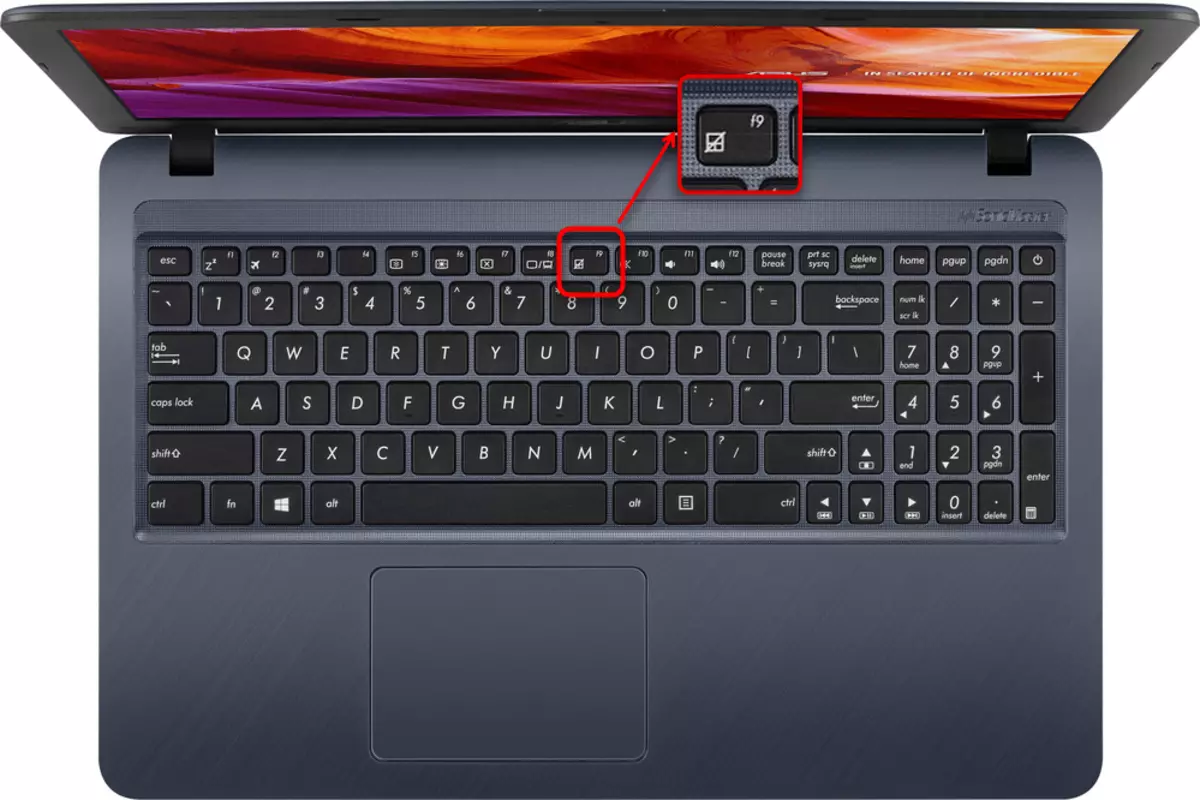
F6 / f9 ஐ மட்டும் சொடுக்கவும் அல்லது FN உடன் இணைந்து அதை F- விசைகளின் செயல்பாட்டு முறையைப் பொறுத்தது. அவர்கள் மல்டிமீடியா விதியை (திரையின் பிரகாசத்தை, ஒலி, பின்னணி, விசைப்பலகை, முதலியன) செய்தால், அது ஒரு விசையை அழுத்துவதாகும். இல்லையெனில், நீங்கள் முக்கிய கலவையை பயன்படுத்த வேண்டும். மூலம், F- வரிசையில் இருந்து விசைகளின் முக்கிய பயன்முறை எப்போது வேண்டுமானாலும் மாற்றலாம்.
டச்பேட் அமைப்புகள்
அனைத்து நவீன ஜன்னல்களுக்கான யுனிவர்சல் முறை - "கண்ட்ரோல் பேனலைப் பயன்படுத்தி". இந்த முறை பயன்பாடு OS இன் எந்த பதிப்பிலும் உள்ளது மற்றும் நீங்கள் எளிதாக டச்பேட் கட்டுப்படுத்த அனுமதிக்கிறது.
- திறக்க "தொடக்க", கண்ட்ரோல் பேனல் அழைக்கவும். "சுட்டி" வகைக்குச் செல்லவும் - இது மிக விரைவாக "சின்னங்கள்" என்று பார்வையை அமைப்பதன் மூலம் அல்லது தேடலில் அதை கண்டுபிடிப்பதன் மூலம் செய்யப்படுகிறது.
- ஒரு புதிய சாளரம் "சாதன அமைப்புகள்" அல்லது "ELAN" தாவலுக்கு மாறுவதற்கு தோன்றும் (பெயர் "குழு உற்பத்தியாளரைப் பொறுத்தது). இங்கே நீங்கள் "செயல்படுத்த" பொத்தானை கிளிக் செய்வதற்கு கிடைக்கிறது என்று பார்க்க, அதை பயன்படுத்த மற்றும் டச்பேட் மீண்டும் சம்பாதித்த அதனால் மாற்றங்கள் விண்ணப்பிக்க.
- இதனால், அதன் டச்பேட் இணைக்கப்பட்ட மவுஸுடன் இணையாக மட்டுமே இயங்காது, அதே சாளரத்தில் "உள்ளக கட்டளையை துண்டிக்கவும்" பெட்டியை அகற்ற வேண்டும். இணைப்புகளுடன் சாதனம். வெளிப்புற ஆணை. USB சாதனங்கள் "மற்றும்" சரி "என்பதைக் கிளிக் செய்யவும்.
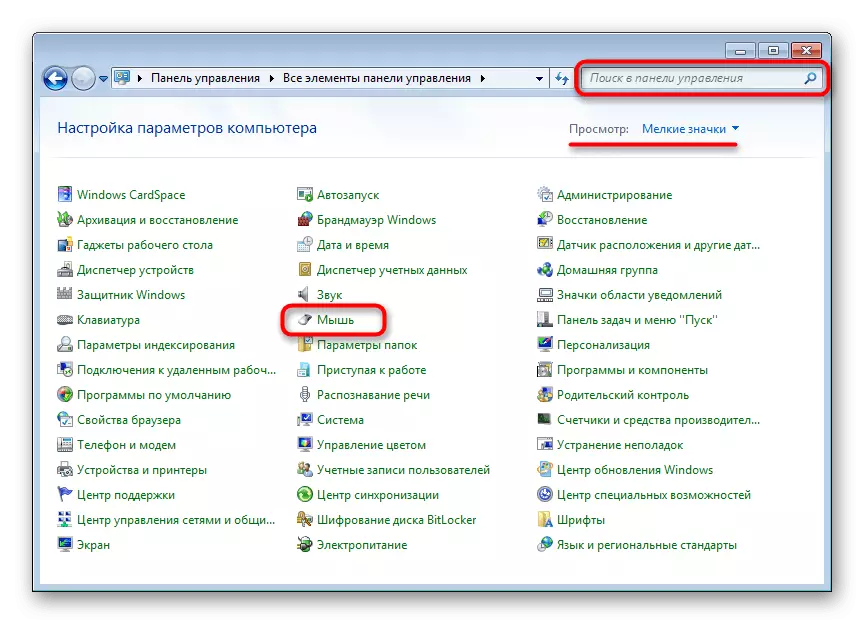

கருத்தில் உள்ள அட்டவணை இருக்கக்கூடாது: இது டச் பேனலுக்கான இயக்கி இயக்க முறைமையில் நிறுவப்பட்டதா என்பதைப் பொறுத்தது. சாத்தியமான செயலிழப்புகளை சரிசெய்ய 4 கட்டுரையை பயன்படுத்தி கொள்ளுங்கள்.

Windows இல் சேவையை முடக்கு
ஒரு அரிய பிரச்சனை, இருப்பினும் ஒரு தொடுதிரை காட்சி கொண்ட மடிக்கணினிகள் வைத்திருப்பவர்களை சரிபார்க்க வேண்டிய அவசியமில்லை. சில காரணங்களுக்காக, இயக்க முறைமை டச்பேட் டிரைவர் மற்றும் பேனாவைப் பயன்படுத்தி உள்ளீட்டுச் சேவைக்கு இடையில் ஒரு மென்பொருளின் மோதலை ஏற்படுத்துகிறது, இதனால்தான் சாதனத்தை நிறுத்துகிறது. அது சாத்தியம் என்றால் சரிபார்க்கவும், நீங்கள் சேவையை அணைக்க முடியும்.
- நீங்கள் Windows 10 ஐப் பயன்படுத்தினால் Ctrl + Shift + Esc Kely ஐ அழுத்துவதன் மூலம் "பணி மேலாளர்" இயக்கவும். "சேவைகள்" தாவலுக்கு மாறவும். விண்டோஸ் 7 இல், நீங்கள் மற்றொரு பயன்பாட்டை இயக்க வேண்டும் - "சேவைகள்" எடுத்துக்காட்டாக, "தொடக்க" தேடலின் மூலம்.
பட்டியலில், "TabletinputService" என்று அழைக்கப்படும் சேவையை கண்டறியவும்.
- அதை சொடுக்கவும் வலது கிளிக் செய்து "நிறுத்த" என்பதைத் தேர்ந்தெடுக்கவும். எனினும், நீங்கள் விருப்பத்தை தேர்வு பொருட்படுத்தாமல், மடிக்கணினி ஒரு மறுதொடக்கம் மூலம் கிளிக் மற்றும் "மறுதொடக்கம்" முடியும்.
- அது உதவியிருந்தால், நீங்கள் ஸ்டைலஸைப் பயன்படுத்தினால், சேவையை இயக்கவும், இப்போது டச்பேட் செயல்திறனை எவ்வாறு பாதிக்கும் என்பதைச் சரிபார்க்கவும் முடியும்.
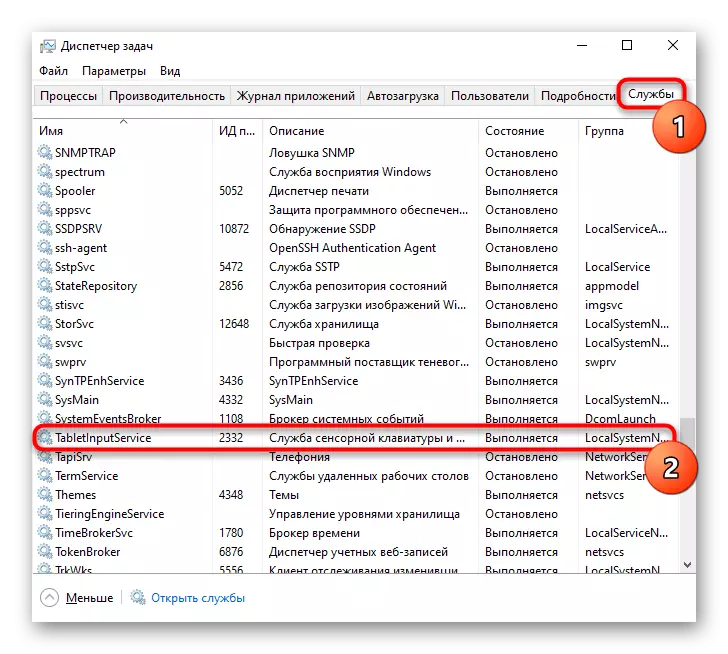

காரணம் 3: டச்பேட் BIOS இல் முடக்கப்பட்டுள்ளது
பெரும்பாலும், டச்பேட் வெறுமனே BIOS இல் முடக்கப்பட்டுள்ளது - பொதுவாக இது பயனரை வசதிக்காக இருந்து செய்கிறது, ஆனால் அவர்கள் நன்மை செய்ய வேண்டிய நேரத்தில் மறந்து விடுகிறது. குறைந்த நேரங்களில் அது வாய்ப்பு மூலம் நடக்கிறது அல்லது BIOS அமைப்புகளை மீட்டமைக்கப்பட்ட பிறகு.
நீங்கள் லேப்டாப் பல முறை திரும்பும் போது மற்றும் விரைவில் BIOS உள்ளீடு டெவலப்பருக்கு ஒதுக்கப்படும் விசையை அழுத்தவும். நீங்கள் என்ன வகையான முக்கிய தெரியாவிட்டால், மற்றொரு கட்டுரையைப் படியுங்கள்.
மேலும் வாசிக்க: நாங்கள் ஆசஸ் லேப்டாப்பில் BIOS ஐ உள்ளிடுகிறோம்
விசைப்பலகை மீது "மேம்பட்ட" பிரிவை கிளிக் செய்து அங்கு "உள் சுட்டிக்காட்டி சாதனம்" விருப்பத்தை கண்டுபிடிக்க. Enter விசையை கிளிக் செய்து "இயக்கப்பட்ட" நிலையை மாற்றவும். பின்னர் அமைப்புகளை சேமிக்க F10 விசையை அழுத்தவும் மற்றும் மேலும் தொடக்க முறையுடன் BIOS ஐ வெளியேறவும் அழுத்தவும்.
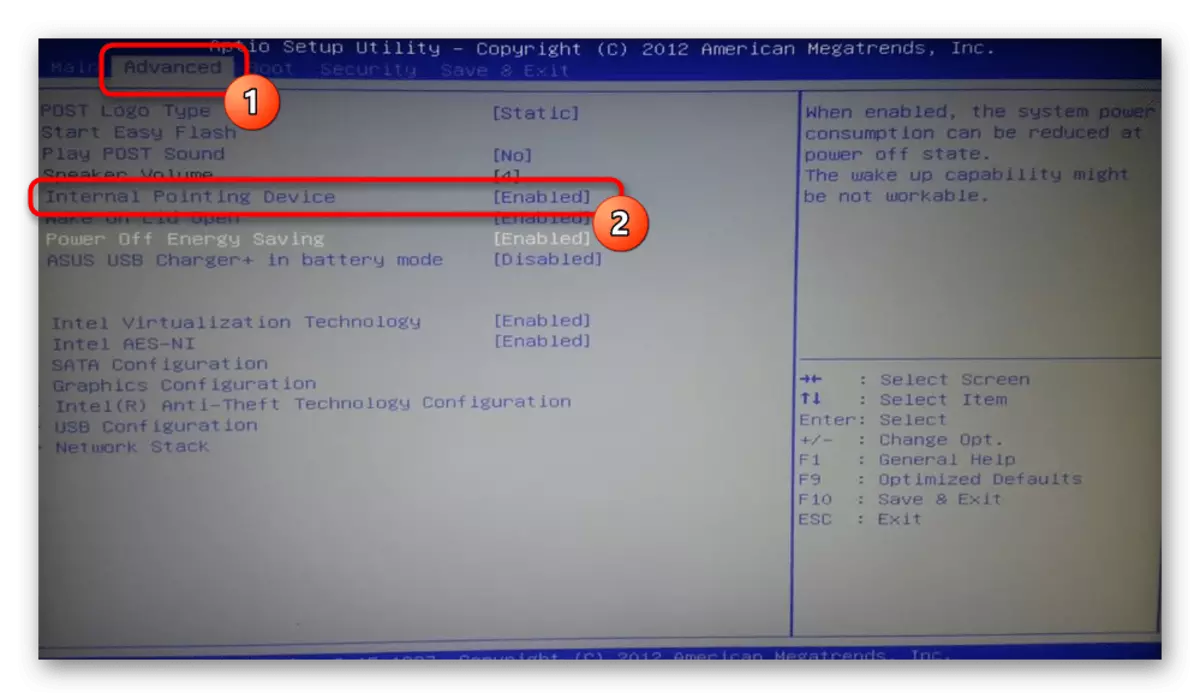
விளையாட்டு மற்றும் வெறுமனே பட்ஜெட் மாதிரிகள் ஒரு UEFI இடைமுகம் இருக்க முடியும் (என்று ஒரு கிராபிக் ஷெல் கொண்டு) இருக்க முடியும். நீங்கள் அப்படி இருந்தால், முதன்முதலாக மேம்பட்ட அமைப்புகள் பயன்முறையில் - "மேம்பட்ட முறை" - பொத்தானைப் பொருத்து அல்லது F7 விசையை அழுத்தினால்.
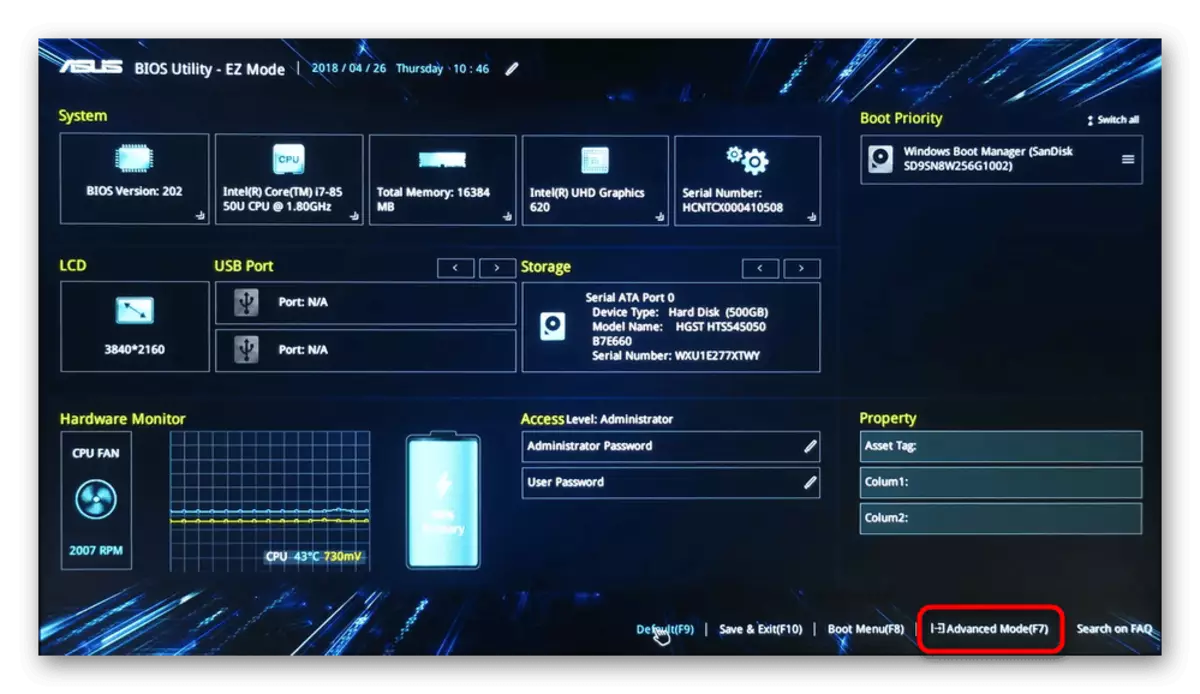
அடுத்து நீங்கள் மேலே உள்ள வழக்கமான பயோஸைப் பற்றி பாராவில் விவரித்த அதே காரியத்தை நீங்கள் செய்ய வேண்டும்.

டச்பேட் மேலாண்மை அனைத்து BIOS மடிக்கணினிகளில் ஆசஸ் தற்போது இல்லை என்று ஒரு வாய்ப்பு உள்ளது. எனவே, குறிப்பிட்ட விருப்பத்தை நீங்கள் கண்டுபிடிக்கவில்லை என்றால், கட்டுரையின் மற்ற பிரிவுகளுக்கு மட்டும் செல்லுங்கள்.
4: டிரைவர் சிக்கல்கள்
ஒரு முழு இயக்கி முழுமையாக டச்பேட் செயல்திறனை பாதிக்க கூடாது - அடிப்படை செயல்பாடுகளை (கர்சரின் இயக்கம், இடது மற்றும் வலது பொத்தான்களை அழுத்தி) அது இல்லாமல் செய்யப்படுகிறது. இருப்பினும், சில செயலிழப்பு அவருடன் எழுந்தால், அது முற்றிலும் டச்பேட் கணிக்க முடியாத நடத்தை மிகவும் சாத்தியமாகும்.நீங்கள் வெவ்வேறு வழிகளில் ஒரு டச்பேட் ஒரு டச்பேட் பதிவிறக்க முடியும், எனவே நாம் இந்த தலைப்பில் ஒரு தனி கட்டுரை உங்களை நன்கு பரிந்துரைக்கிறோம். அவ்வப்போது டச்பேட் சமீபத்திய பதிப்பிற்கு மேம்படுத்தும் பிறகு பணிபுரியும் உண்மையை குறிப்பிடவும், எனவே நீங்கள் அதை கடினம் என்று உறுதியாக இருந்தால் (நீங்கள் இதை உறுதி செய்யலாம்), நீங்கள் முந்தைய பதிப்பை கண்டுபிடிக்க மற்றும் நிறுவ முயற்சி செய்யலாம்.
மேலும் வாசிக்க: ஆசஸ் மடிக்கணினிகள் டச்பேட் இயக்கி பதிவிறக்க
அதே முறையில், உதவக்கூடிய கூடுதல் விருப்பங்களைக் கருத்தில் கொள்வோம், முதல் உள்ளூர் மறுசீரமைப்பு ஆகும்.
இயக்கி மீண்டும் நிறுவவும்
ஒரு விரைவான மறுசீரமைப்பு அதே மேல் மேல் இயக்கி கிடைக்க பதிப்பு நிறுவுகிறது.
- "துவக்க மேலாளர்" ஐ "தொடங்கு" அல்லது வலது சுட்டி பொத்தானை (விண்டோஸ் 10) மூலம் கிளிக் செய்து, விரும்பிய உருப்படியைத் தேர்ந்தெடுப்பது.
- "சுட்டி மற்றும் பிற குறிக்கும் சாதனங்கள்" பிரிவை இடுங்கள், அதை விரிவுபடுத்துங்கள் - "இயக்கி" மற்றும் / அல்லது "டச்பேட்" என்ற வார்த்தை கொண்ட டச்பேட் என்ற பெயராக இருக்க வேண்டும்.
- இந்த சரம் மற்றும் கருவிப்பட்டியில் முன்னிலைப்படுத்த, மேம்படுத்தல் பொத்தானை சொடுக்கவும்.
- இங்கே நீங்கள் விருப்பத்தை தேவை "கணினியில் கிடைக்கும் இயக்கிகள் பட்டியலில் இருந்து ஒரு இயக்கி தேர்வு."
- சாதன பட்டியலில், பெயர் மற்றும் பதிப்பு வெளியே தள்ளும், சுட்டி இயக்கி தேர்வு. இதே போன்ற பெயர் இல்லை என்றால், "HID-இணக்கமான சுட்டி" அல்லது "மறை-இணக்க சாதனத்தை" என்பதைத் தேர்ந்தெடுக்கவும்.
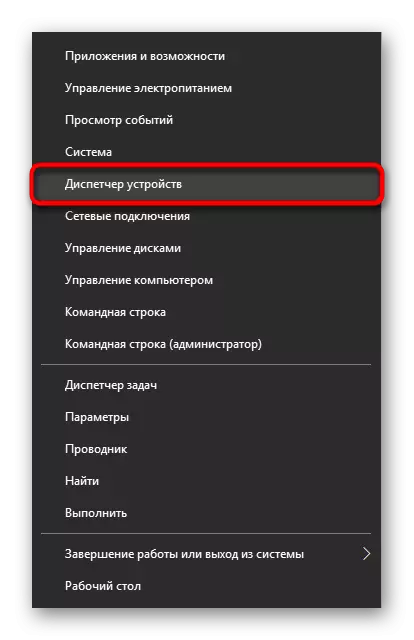
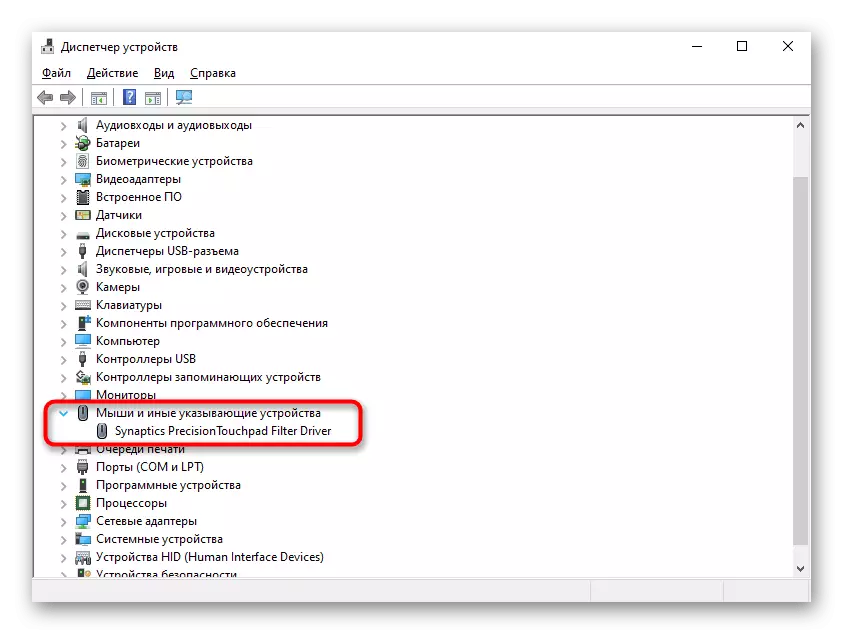
ஒருவேளை டச்பேட் பெயரில் ஒரு வரிசையில் ஒரு வரிசையில், நீங்கள் வெறுமனே கல்வெட்டு "மறை-இணக்கமான சுட்டி" பார்க்க வேண்டும். "சுட்டி மற்றும் பிற குறிக்கும் சாதனங்கள்" பிரிவில் ஒரு தற்காலிக உபகரணமாக சுட்டி இணைக்கும் போது, பெரும்பாலும் அத்தகைய பெயர்களுடன் இரண்டு ஒத்த சாதனங்கள் இருக்கும். டச்பேட் எங்கே, மற்றும் சுட்டி எளிதாக இருக்க முடியும் என்பதை தீர்மானிக்க: இந்த இரண்டு வரிகளை எந்த முன்னிலைப்படுத்த, பின்னர் மடிக்கணினி இருந்து USB சுட்டி துண்டிக்க. ஒதுக்கப்பட்ட சரம் எஞ்சியிருந்தால், அது ஒரு டச்பேட் என்று அர்த்தம் என்றால், இல்லையெனில், அது ஒரு சுட்டி இருந்தது. மீண்டும் இணைக்கப்பட்ட போது, அது மீண்டும் பட்டியலில் அதே இருக்கும்.
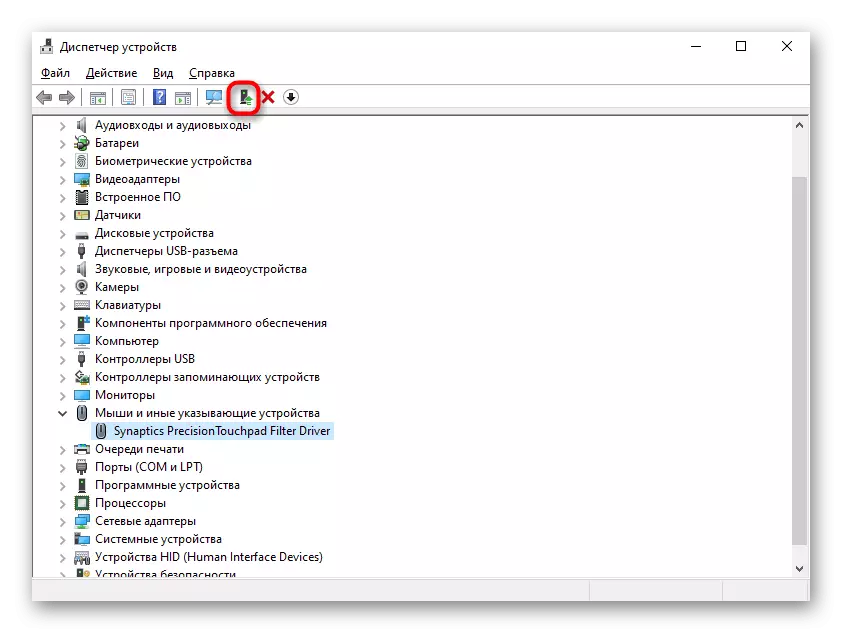


டிரைவர் நீக்கு
முடிவுகளின் தற்போதைய பதிப்பின் மேல் இயக்கி நிறுவப்பட்டால், முதலில் இந்த மென்பொருளை நீக்க முயற்சி செய்யுங்கள், பின்னர் நிறுவவும்.
- சாதன மேலாளரில், டச்பேட் அதே சரத்தை தேர்ந்தெடுத்து, கருவிப்பட்டியில் வன்பொருள் அகற்றுதல் பொத்தானைக் கிளிக் செய்க.
- உருப்படியின் பெயர் இருந்தபோதிலும், உண்மையில் அது நீக்கப்பட்டாலும், இயக்கி, மற்றும் சாதனம் தானாகவே கணினியின் அடுத்த தொடக்கத்திற்கு மாறும். அடுத்த சாளரத்தில், இயக்கி கோப்பு நீக்குதல் வரி (போன்ற இருந்தால்) அடுத்த ஒரு டிக் வைத்து (போன்ற இருந்தால்) மற்றும் "நீக்கு" என்பதை கிளிக் செய்யவும்.
- இப்போது கட்டாயமாக மடிக்கணினி மீண்டும் துவக்கவும், பின்னர் எந்த வழிகளிலும் இயக்கி நிறுவவும். இருப்பினும், மடிக்கணினியை நீங்கள் இயக்கும் போது Windows இன் நவீன பதிப்புகளில் நாம் தெளிவுபடுத்துகிறோம், மைக்ரோசாப்ட் இருந்து உலகளாவிய இயக்கி தானாக நிறுவப்படும், எனவே டச்பேட் செயல்பாடு இந்த கட்டத்தில் ஏற்கனவே சரிபார்க்கப்படலாம். பின்னணி நிறுவல் நடக்கவில்லை போது தொடர்பு கையேடு நிறுவல் பின்னர்.
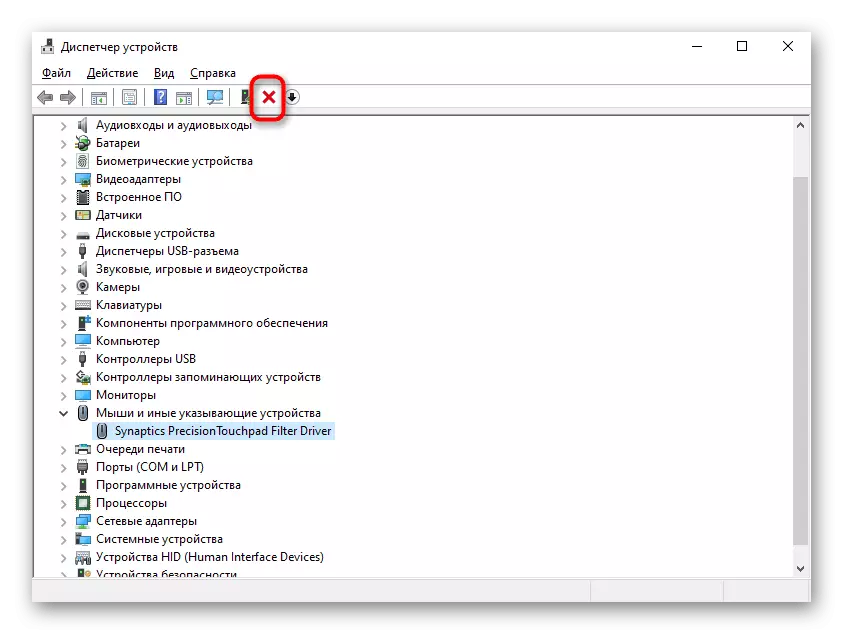
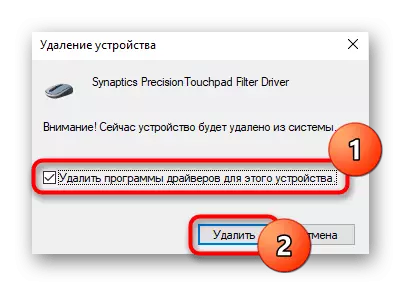
Myasus திட்டத்தை பயன்படுத்தி
விண்டோஸ் 10 உடன் ஆசஸ் மடிக்கணினிகளின் அனைத்து உரிமையாளர்களுக்கும் நிறுவனம் ஒரு பிராண்டட் மென்பொருளை உருவாக்கியுள்ளது, இது Devys மேலாண்மை மையத்தைப் போன்றது. இங்கே கண்டறியும் பிரிவில் ஒரு "இயக்கி பிழை" ஓடு உள்ளது - டச்பேட் தொடர்புடைய அல்லாத வேலை மென்பொருள் தேட இந்த கருவி இயங்கும் முயற்சி. இது உதவி செய்யாவிட்டால், கூடுதல் தகவல் அல்லது சேவையை ஆதரிப்பதற்கான "பிற" ஓடு பயன்படுத்தவும்.
உடனடியாக அது தெளிவுபடுத்துகிறது, ஓடு "உபகரணங்கள் காசோலை" இருப்பினும், டச்பேட் வேலை ஸ்கேன் செய்யப்படவில்லை. நிறுவனத்தின் உத்தியோகபூர்வ இணையப் பக்கத்தின் மீது சோதனை செய்யப்பட்ட சாதனங்களின் பட்டியலை பட்டியலிடுகிறது, மேலும் டச் பேனல் அவர்களுக்கு பொருந்தாது. உங்கள் லேப்டாப்பில் அத்தகைய ஒரு நிரல் இல்லாத நிலையில், பின்வரும் இணைப்பிலிருந்து அதைப் பதிவிறக்கவும் (பதிவிறக்க MS ஸ்டோரிலிருந்து மட்டுமே கிடைக்கும்).
மைக்ரோசாப்ட் ஸ்டோர் இருந்து Myasus பதிவிறக்க
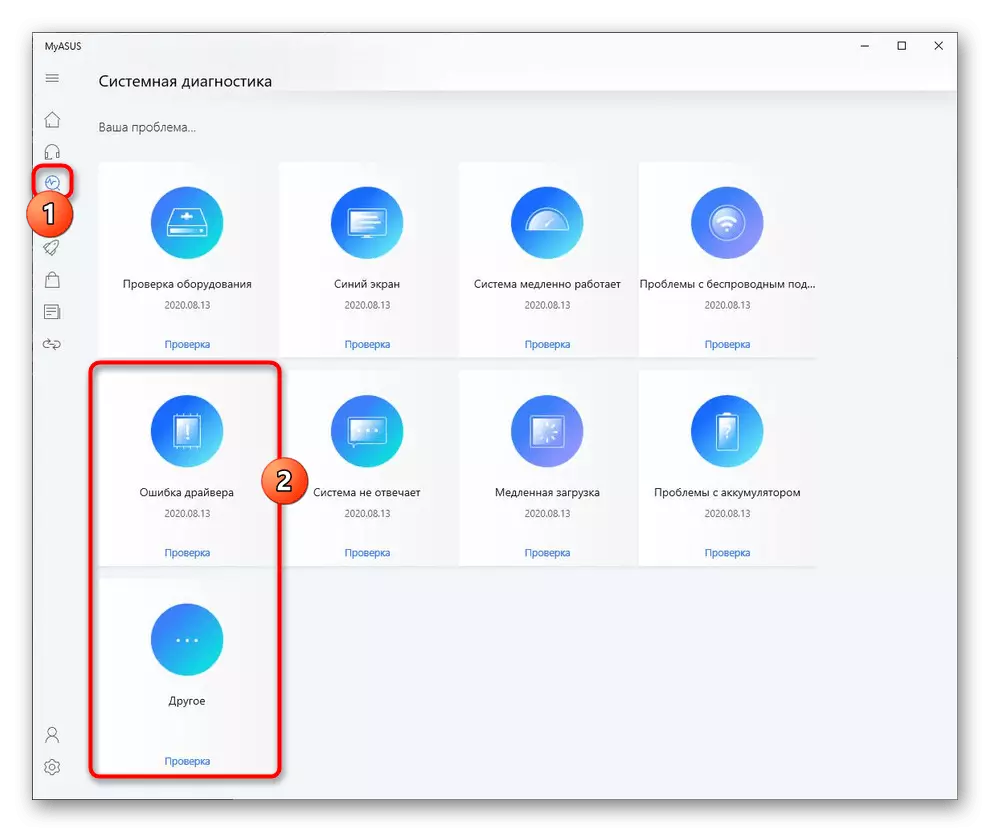
காரணம் 5: வைரல் செயல்பாடு
தீங்கிழைக்கும் மென்பொருள் டச்பேட் செயல்பாட்டை தடுக்கிறது, அதே போல் வேறு கூறு. அவர் காணக்கூடிய காரணத்தினால் பணியாற்றுவதை நிறுத்திவிட்டால், ஒருவேளை, மற்றொரு பாத்திரத்தின் தோல்விகள் இருந்தன, வைரஸ் எதிர்ப்பு மென்பொருளால் ஒரு இயக்க முறைமையை ஸ்கேன் அல்லது நிறுவ வேண்டிய தேவையில்லை என்று குறைந்தது ஒரு ஸ்கேனர்.
மேலும் வாசிக்க: கணினி வைரஸ்கள் சண்டை

காரணம் 6: வன்பொருள் சிக்கல்
துரதிருஷ்டவசமாக, டச்பேட் மென்பொருள் கருவிகளின் பணியை நிறுவுவதற்கு எப்போதும் சாத்தியமில்லை. வன்பொருள் தவறு முடிவடைந்த காரணம் உடல் ரீதியாக நீக்கப்படும். ஒரு விதிமுறையாக, ஒரு மடிக்கணினி ஒரு நபர் ஒரு தவறான முறையீடு முன்: சாதனம் விழுந்தது, ஒரு வலுவான குலுக்கலுக்கு உட்பட்டது, ஒரு திரவத்தால் வெள்ளம் ஏற்பட்டது, அது பொருத்தமற்ற வெளிப்புற நிலைமைகளில் இருந்தது, தவறாக சேகரிக்கப்பட்டது மற்றும் தவறாக சேகரிக்கப்பட்டது.
சென்சார் பேனலின் கீழ் ஒரு பழக்கமான வடிவமைப்பு உள்ளது: மின்னணுவியல் மற்றும் ஒரு ரயில். கட்டணம், எடுத்துக்காட்டாக, oxidize, overdo, மற்றும் ரயில் - கொள்ளை. நிச்சயமாக, இந்த வகையான முறிவு நடக்கும் மற்றும் செயல்பாட்டின் கால நடவடிக்கையின் கீழ், மற்றும் மடிக்கணினி உரிமையாளரின் தவறு அல்ல. ஆயினும்கூட, லேப்டாப்பின் முந்தைய பாகுபாட்டிற்குப் பின் முழுமையாக இணைக்கப்படலாம் அல்லது முழுமையாக இணைக்கப்படக்கூடாது. ஒரு சாதாரண நபரின் சிக்கலை துல்லியமாக தீர்மானிக்க முடியாது - சேவை மையத்தின் ஒரு நிபுணர் மட்டுமே செய்யப்படலாம், அங்கு மடிக்கணினி நோயறிதலுக்கு காரணமாக இருக்கலாம். மேம்பட்ட பயனர்கள் மடிக்கணினி பிரித்தெடுக்க முயற்சி செய்யலாம் மற்றும் காட்சி பிரச்சினைகள் முன்னிலையில் டச்பேட் பகுதிகளில் ஆய்வு அல்லது சுதந்திரமாக அதை ஆன்லைன் கடையில் ஒரு புதிய ஒரு வாங்குவதன் மூலம் அதை பதிலாக, உதாரணமாக, அதே மாதிரி அவுடோ மீது.
